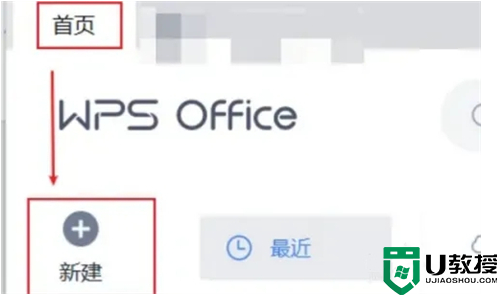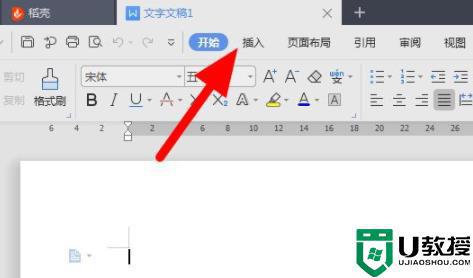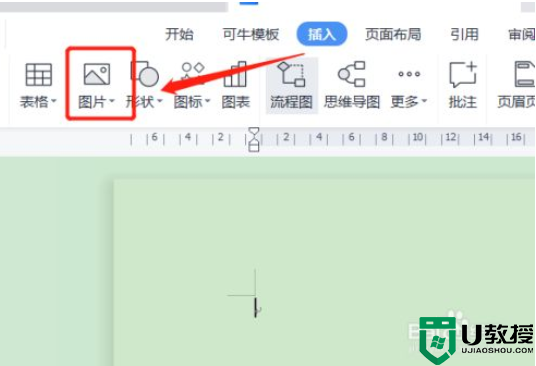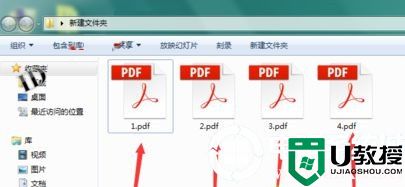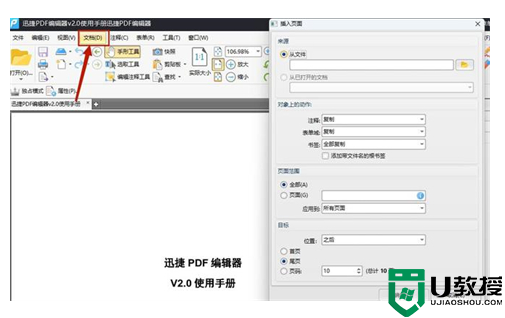xp系统下怎样将多张JPG图片合并成一个PDF文档
时间:2024-02-18作者:bianji
因为工作需求,一位windowsxp系统用户表示自己想要在电脑中将多张JPG图片合并成一个PDF文档,可是操作了很久都没有成功。下面,系统城小编就为大家分享电脑中将多张JPG图片合并成一个PDF文档的方法。有需要的朋友们,都可以一起来看看!
具体如下:
1、打开一个word空白文档。
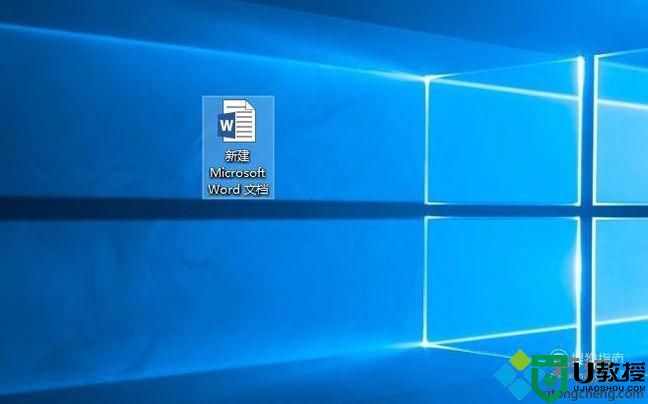
2、点击插入标签。
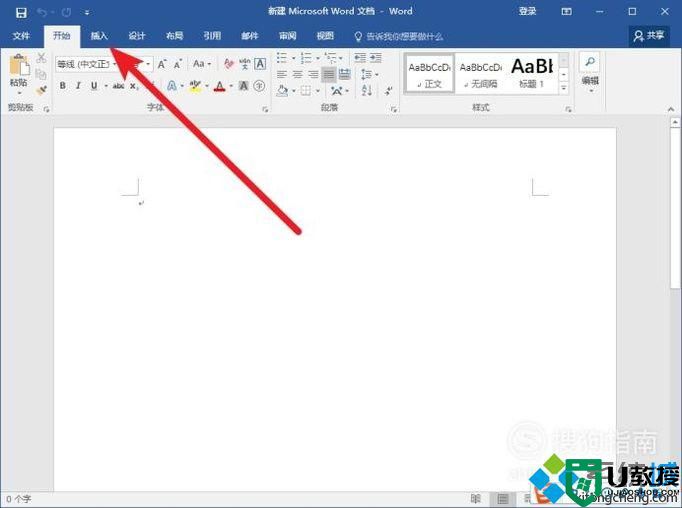
3、点击插入图片命令。
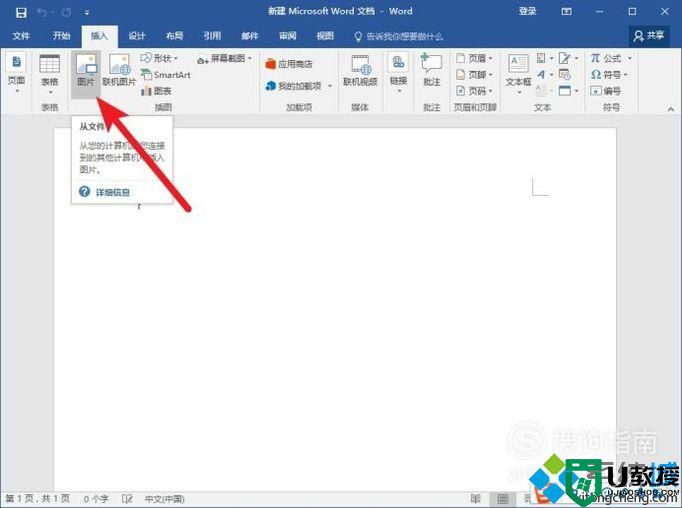
4、选择要插入的多张jgp图片。
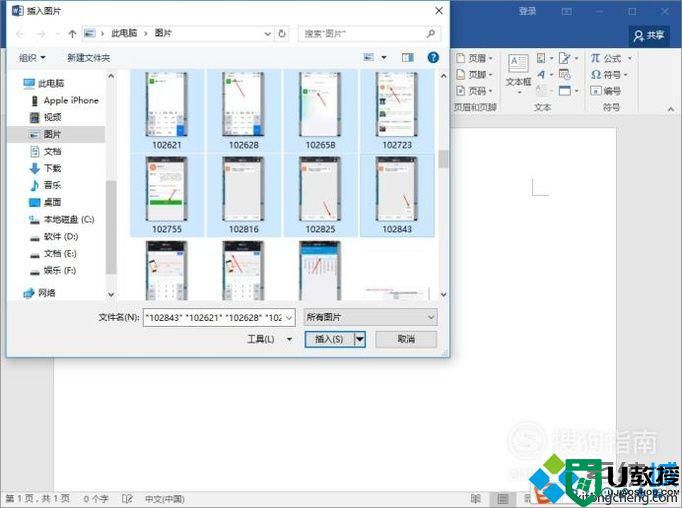
5、点击文件标签。
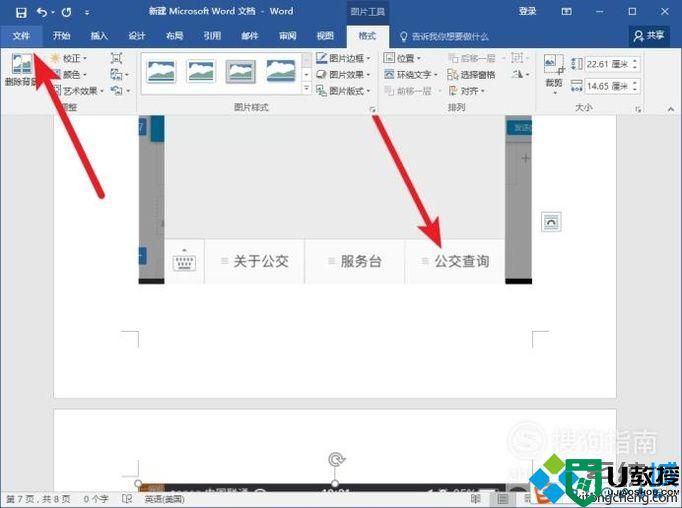
6、点击另存为选项。
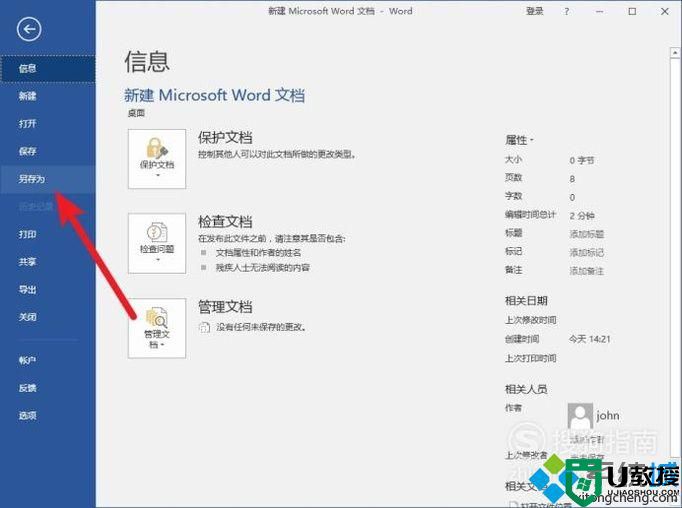
7、点击浏览。
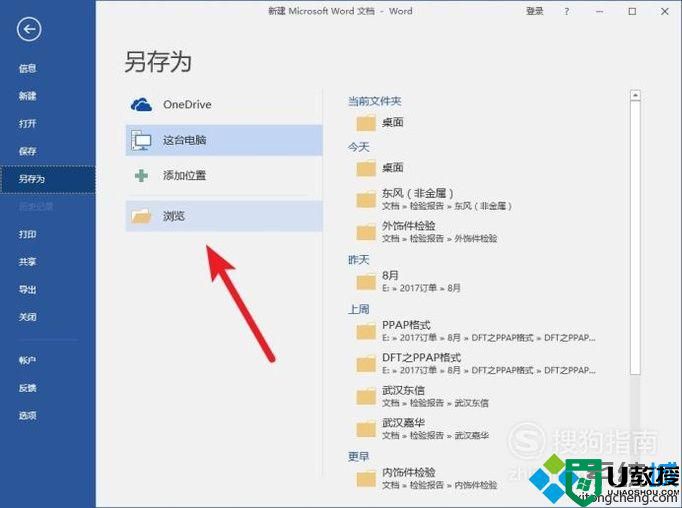
8、把保存类型修改为pdf后点击保存。
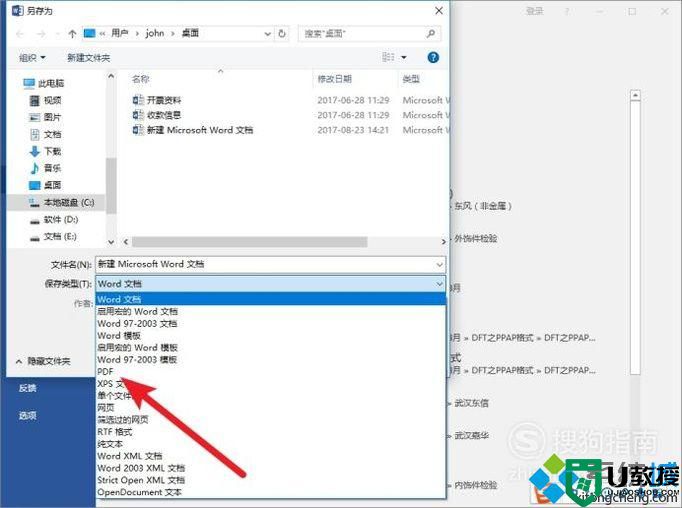
9、pdf文件就创建好了。
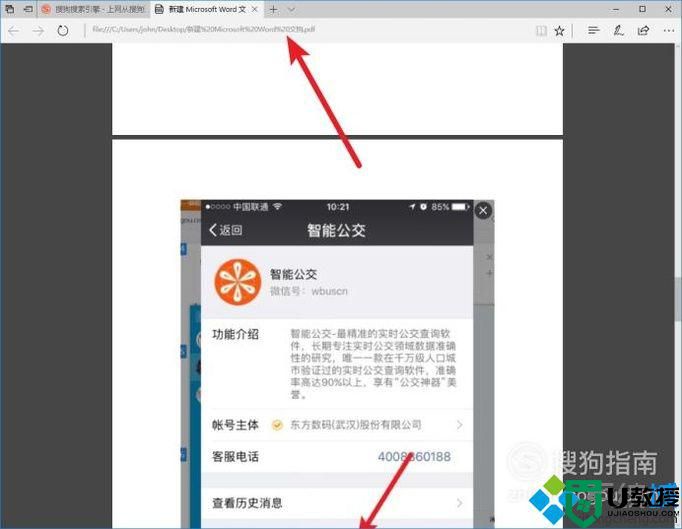
xp系统下将多张JPG图片合并成一个PDF文档的方法就为大家介绍到这里了。更多精彩的内容请继续关注系统城官网www.xitongcheng.com